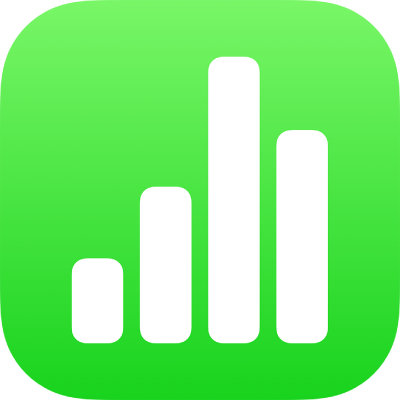
Utilizarea VoiceOver pentru crearea unei foi de calcul în Numbers pe iPhone
Puteți crea și edita foi de calcul Numbers pe iPhone sau iPad folosind VoiceOver, un cititor de ecran avansat care vă permite să vă utilizați dispozitivul fără a-i vedea ecranul. Începeți cu un șablon predefinit, care include date, diagrame și imagini substituente, apoi adăugați propriul dvs. conținut. Fiecare șablon utilizează fonturi, stiluri de text și culori potrivite pentru un aspect unificat.
De asemenea, VoiceOver poate interpreta datele din diagrame enunțând descrierile axelor, rezumând datele și tendințele acestora și redând o serie de diferite înălțimi ale sunetului pentru a reprezenta valorile din diagramă de la stânga la dreapta.
Alegerea unui șablon
Puteți alege un șablon din diverse categorii, cum ar fi finanțe personale, afaceri și educație. De exemplu, pentru a crea un buget pe baza veniturilor și cheltuielilor, puteți alege Buget simplu din categoria Finanțe personale. Alegeți un șablon din selectorul de șabloane.
Accesați aplicația Numbers
 pe iPhone.
pe iPhone.La prima deschidere a aplicației Numbers, se deschide gestionarul de foi de calcul. Glisați spre stânga sau spre dreapta (sau utilizați săgețile stânga și dreapta de pe tastatură) până când auziți „Alegeți un șablon”, apoi apăsați dublu pentru a deschide selectorul de șabloane.
Deschideți rotorul VoiceOver și utilizați configurarea Anteturi pentru a naviga prin categoriile de șabloane, cum ar fi Finanțe personale și Business.
Notă: Ar putea fi necesar să derulați pentru a asculta toate categoriile.
Glisați spre stânga sau spre dreapta până când auziți numele șablonului pe care doriți să îl utilizați, apoi apăsați dublu pentru a-l selecta.
Adăugarea sau eliminarea rândurilor și coloanelor
Toate șabloanele Numbers includ cel puțin un tabel. În spațiul de lucru puteți modifica numărul de rânduri și de coloane pentru a se potrivi mai bine datelor dvs.
Accesați aplicația Numbers
 pe iPhone, apoi deschideți o foaie de calcul.
pe iPhone, apoi deschideți o foaie de calcul.Deschideți rotorul VoiceOver și utilizați configurarea Containere pentru a naviga la suprafața de lucru.
Pentru a naviga prin conținutul din spațiul de lucru, glisați spre stânga sau spre dreapta (sau utilizați săgețile stânga și dreapta de pe tastatură) până când auziți numele tabelului pe care doriți să îl editați, apoi apăsați dublu pentru a selecta tabelul.
Notă: VoiceOver enunță numărul de rânduri și de coloane din tabel.
Utilizați configurarea Containere din rotorul VoiceOver pentru a naviga din spațiul de lucru la bara de instrumente. Glisați spre stânga sau spre dreapta până când auziți butonul Format, apoi apăsați dublu pentru a deschide pop-overul Format.
În pop-overul Format, glisați spre stânga sau spre dreapta până când auziți „Tabel”, apoi apăsați dublu pentru a-l selecta.
Glisați spre stânga sau spre dreapta până când auziți „Rânduri” sau „Coloane”, apoi apăsați dublu pentru a selecta opțiunea dorită.
Ștergeți valoarea existentă, introduceți numărul de rânduri sau de coloane dorit în tabel, apoi apăsați Retur.
Modificarea tipului de diagramă
Numeroase șabloane Numbers includ cel puțin o diagramă. Dacă doriți să schimbați tipul de diagramă pentru a se potrivi mai bine datelor dvs. (de exemplu, dintr-o diagramă cu coloane într-o diagramă disc), puteți face acest lucru în spațiul de lucru.
Accesați aplicația Numbers
 pe iPhone, apoi deschideți o foaie de calcul cu o diagramă.
pe iPhone, apoi deschideți o foaie de calcul cu o diagramă.Deschideți rotorul VoiceOver și utilizați configurarea Containere pentru a naviga la suprafața de lucru.
Pentru a naviga prin conținutul din spațiul de lucru, glisați spre stânga sau spre dreapta (sau utilizați săgețile stânga și dreapta de pe tastatură) până când auziți numele diagramei pe care doriți să o editați, apoi apăsați dublu pentru a selecta diagrama.
Folosiți configurarea Containere din rotorul VoiceOver pentru a naviga la bara de instrumente, glisați spre stânga sau spre dreapta până când auziți butonul Format, apoi apăsați dublu pentru a deschide pop-overul Format.
Glisați spre stânga sau spre dreapta până când ajungeți la capătul pop-overului Format și auziți „Tip diagramă”, apoi apăsați dublu pentru a deschide pop-overul Tip diagramă.
În pop-overul Tip diagramă, glisați spre stânga sau spre dreapta până când auziți tipul de diagramă pe care doriți să îl utilizați, apoi apăsați dublu pentru a-l selecta.
Diagrama este actualizată automat în spațiul de lucru și VoiceOver enunță tipul diagramei selectate pentru a confirma modificarea efectuată de dvs.
Adăugarea datelor proprii în tabele și diagrame
Puteți înlocui datele substituente din șablon aferente tabelelor și diagramelor cu date proprii în spațiul de lucru.
Datele diagramelor și etichetelor axelor sunt actualizate automat atunci când modificați datele dintr-un tabel corespunzător. Titlurile diagramelor nu se actualizează automat, dar le puteți modifica manual.
Accesați aplicația Numbers
 pe iPhone, apoi deschideți o foaie de calcul cu date substituente.
pe iPhone, apoi deschideți o foaie de calcul cu date substituente.Deschideți rotorul VoiceOver și utilizați configurarea Containere pentru a naviga la suprafața de lucru.
Pentru a naviga la tabelul pe care doriți să îl editați, glisați spre stânga sau spre dreapta (sau utilizați săgețile stânga și dreapta de pe tastatură) până când auziți numele acestuia.
Pentru a naviga prin tabel, efectuați una dintre următoarele acțiuni:
Orizontal peste coloane: Glisați spre stânga sau spre dreapta.
Vertical peste rânduri: Utilizați rotorul VoiceOver pentru a alege Rânduri. Puteți glisa apoi în sus sau în jos pentru a vă deplasa în sus sau în jos în tabel.
Apăsați dublu pentru a selecta datele pe care doriți să le editați, apoi introduceți noile date.
Utilizarea VoiceOver pentru interpretarea datelor diagramelor
În iOS 15 sau ulterior sau în iPadOS 15 sau ulterior, VoiceOver poate furniza informații utile despre diagramele din foaia dvs. de calcul, inclusiv informații despre axe, forma datelor, valorile minime, valorile maxime și altele. De asemenea, VoiceOver poate reda o serie de diferite înălțimi ale sunetului pentru a reprezenta valorile din diagramă, de la stânga la dreapta.
Accesați aplicația Numbers
 pe iPhone, apoi deschideți o foaie de calcul cu o diagramă.
pe iPhone, apoi deschideți o foaie de calcul cu o diagramă.În foaia dvs. de calcul, selectați diagrama despre care doriți să aflați mai multe informații.
Glisați spre stânga sau spre dreapta pentru a selecta orice punct de date din diagramă.
Deschideți rotorul VoiceOver, apoi selectați configurarea Grafic audio.
Glisați în sus sau în jos pentru a alege oricare dintre următoarele:
Descrieți diagrama: Listează numele fiecărei axe și numărul seriilor.
Detalii diagramă: Deschide o vizualizare accesibilă a diagramei, care oferă acces la graficul audio, rezumate, statistici și altele.
Redați graficul audio: Redă o serie de tonuri care reprezintă valorile din diagramă, de la stânga la dreapta, folosind diferite înălțimi ale sunetului. Cu cât valoarea este mai mare, cu atât este mai mare înălțimea sunetului.
Adăugarea propriului conținut multimedia
Pentru a adăuga propriile dvs. imagini și clipuri video, puteți înlocui substituenții media din șablon. Efectuați această acțiune în suprafața de lucru.
Accesați aplicația Numbers
 pe iPhone, apoi deschideți o foaie de calcul cu substituenți media.
pe iPhone, apoi deschideți o foaie de calcul cu substituenți media.Deschideți rotorul VoiceOver și utilizați configurarea Containere pentru a naviga la suprafața de lucru.
Pentru a naviga prin conținutul din suprafața de lucru, glisați la stânga sau la dreapta (sau utilizați săgețile stânga și dreapta de pe tastatură). Când auziți numele imaginii pe care doriți să o înlocuiți, apoi apăsați dublu pentru a o selecta.
Glisați la stânga sau la dreapta printre mânerele imaginii până când auziți “butonul Înlocuiți imaginea”, apoi apăsați dublu pentru a deschide pop-overul Albume.
Efectuați una dintre următoarele acțiuni pentru a selecta conținutul multimedia pe care doriți să îl utilizați:
Pentru a utiliza o poză sau un clip video din pop-overul Albume: Selectați un album, apoi apăsați dublu pentru a selecta conținutul multimedia pe care doriți să îl adăugați.
Pentru a utiliza o poză sau un clip video de pe iCloud sau alt serviciu: Apăsați dublu pe opțiunea Inserați de sub albume, apoi apăsați dublu pentru a selecta conținutul multimedia pe care doriți să îl adăugați.
Pentru a utiliza o nouă poză sau un nou clip video: Selectați Fotografiați sau filmați, apoi selectați Utilizați poza sau Utilizați clipul.
Imaginea sau clipul video înlocuiește automat conținutul media substituent din foaia de calcul.
De asemenea, puteți insera propriile forme și alte obiecte selectând opțiunile din bara de instrumente: Inserează (o formulă), Tabel, Diagramă, Text, Formă, Multimedia, Comentariu. Pentru a naviga la bara de instrumente din suprafața de lucru, utilizați configurarea Containere din rotorul VoiceOver.
Pentru a adăuga descrieri de accesibilitate la imaginile, desenele și clipurile dvs. video (care sunt citite de VoiceOver și de altă tehnologie de asistență), consultați Adăugarea unei descrieri a imaginii, Adăugarea unei descrieri a desenului sau Adăugarea unei descrieri a clipului video.
Adăugarea textului propriu în casetele de text
Șabloanele de foi de calcul includ uneori casete de text substituente în afara tabelelor care descriu cum se utilizează o foaie de calcul ce conține formule și funcții, cum ar fi șablonul Buget personal sau șablonul Cheltuieli partajate. Puteți înlocui acest text cu propriul dvs. text în spațiul de lucru.
Accesați aplicația Numbers
 pe iPhone, apoi deschideți o foaie de calcul cu text substituent.
pe iPhone, apoi deschideți o foaie de calcul cu text substituent.Deschideți rotorul VoiceOver și utilizați configurarea Containere pentru a naviga la suprafața de lucru.
Pentru a naviga prin conținutul din suprafața de lucru, glisați la stânga sau la dreapta (sau utilizați săgețile stânga și dreapta de pe tastatură). Atunci când auziți textul pe care doriți să îl înlocuiți, apăsați dublu pentru a selecta caseta de text.
Pentru a adăuga propriul dvs. text, apăsați dublu din nou, apoi tastați.